Kako omogočiti ali onemogočiti prisilno zbiranje diagnostičnih podatkov v sistemu Windows 10
Miscellanea / / August 04, 2021
Oglasi
Zasebnost je zelo pomemben koncept za vse nas in vsi vemo, da Windows ni zelo prijazen do zasebnosti, saj še naprej deluje pošiljanje anonimnih podatkov z vsemi specifikacijami prenosnika in drugimi podrobnostmi, kar prispeva k temu, da Windows postane a boljši OS. Ti podatki so v sistemu Windows 10 znani kot prisilno zbiranje podatkov z diagnostiko, uporabniki pa jih lahko na lastno željo onemogočijo. Toda privzeto je omogočena in tukaj je, kako jo lahko onemogočite.
Kljub temu da je Microsoftov Windows največji delničar na trgu namiznih operacijskih sistemov, ima še vedno nekaj napak. Zato se ekipa sistema Windows trudi, da bi jih popravila s posodobitvami in popravki. Vendar je zelo težko upoštevati raznolikost strojne opreme, na kateri deluje operacijski sistem.
Windows ima torej funkcijo, imenovano Zbiranje diagnostičnih podatkov. To napravi omogoča pošiljanje podatkov o vaši strojni opremi in težavam Microsoftu. To pomaga analizirati in odpraviti te napake. Toda glede na vaše službene potrebe in situacije boste morda želeli to funkcijo onemogočiti. Torej, v tem članku poglejmo, kako lahko onemogočite zbiranje diagnostičnih podatkov v sistemu Windows 10.
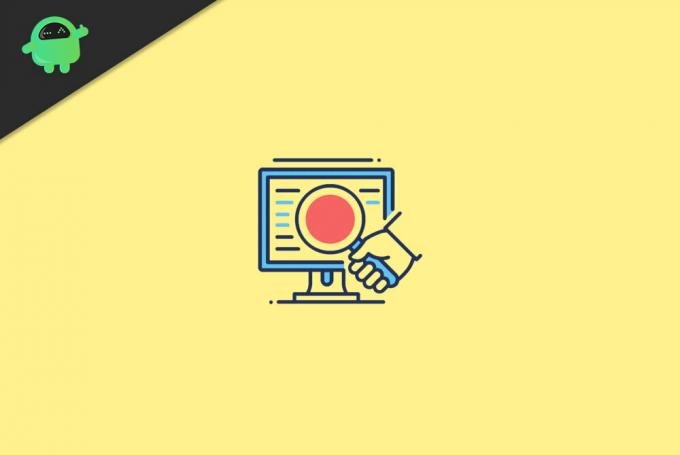
Kazalo
- 0.1 Onemogočite telemetrijo v urejevalniku pravilnikov skupine
- 0.2 Onemogoči v nastavitvah
- 0.3 Onemogoči med nastavitvijo oken
- 1 Zaključek
Onemogočite telemetrijo v urejevalniku pravilnikov skupine
Windows ima čudovito administrativno orodje, ki ga imajo IT-fantje radi. Orodje se imenuje »Urejevalnik pravilnika skupine«. Ta orodja lahko pomagajo vsiliti številne nastavitve in možnosti, ki so na voljo v operacijskem sistemu Windows. Poglejmo torej, kako lahko s tem orodjem onemogočite telemetrijo ali zbiranje diagnostičnih podatkov.
- Pritisnite Tipka Windows in R skupaj, da združimo Teči škatla.
- V polje Zaženi vnesite gpedit.msc in pritisnite Enter.

- Zdaj se na zavihku pomaknite na to mesto:
Računalniška konfiguracija> Skrbniške predloge> Komponente sistema Windows> Zbiranje podatkov in gradnje predogleda
- Zdaj na desnem podoknu poiščite Dovoli telemetrijo in dvokliknite nanjo.

- Nastavite ga lahko na onemogočeno, da popolnoma onemogoči zbiranje vseh diagnostičnih podatkov.

- Sicer ga lahko nastavite na Enabled in izberete eno od spodnjih možnosti, da omogočite zbiranje podatkov.
Priporočamo, da ga pustite v privzetem stanju, če želite prejemati posodobitve in druge popravke s pošiljanjem diagnostičnih podatkov. Če pa želite, ga lahko popolnoma onemogočite.
Opcije
Zdaj, če jo nastavite tako, da bo omogočena, boste videli še nekatere druge možnosti, med katerimi lahko izbirate. Če se sprašujete, katere so posamezne možnosti, si oglejte spodaj in si oglejte to.
0-Varnost: Ta možnost pošilja samo podatke, povezane z varnostjo. Podatki iz programa Windows Defender in orodja za odstranjevanje zlonamerne programske opreme se pošljejo v sistem Windows kot del zbiranja podatkov. Ta možnost je lahko koristna za poslovna okolja IT, kjer je varnost pomembna.
1-obvezno: Ta možnost Microsoftu pošlje le minimalne podatke. Podatki vključujejo osnovne podatke o napravi, podatke o združljivosti aplikacij in varnostne podatke, omenjene v zgornji možnosti. Ta ne vsebuje podatkov o uporabi ali vedenju.
2-izboljšani: Zdaj stvari postajajo zanimive. Ta možnost omogoča pošiljanje zgoraj omenjenih podatkov skupaj s podatki o uporabi in vedenjem. Ti podatki sestavljajo način uporabe operacijskega sistema in njegovo delovanje v teh pogojih. Nekateri lahko ugotovijo, da gre proti njihovi zasebnosti. Zato bodite previdni, ko izberete to možnost.
3-neobvezno: No, to je celoten paket vseh treh zgoraj omenjenih. Torej to v bistvu vsebuje vse podrobnosti, potrebne za prepoznavanje in odpravljanje napak in težav v operacijskem sistemu. Torej, če vam ni vseeno, da bi toliko podatkov poslali Microsoftu, lahko preizkusite to možnost.
Onemogoči v nastavitvah
Pravzaprav je to možnost mogoče spremeniti tudi v aplikaciji nastavitev. Vendar pa ne morete popolnoma izklopiti, kot vidite v urejevalniku pravilnikov skupine. Vendar lahko s to metodo delite med zahtevanimi ali neobveznimi podatki.
- V sistemu Windows odprite aplikacijo Nastavitve.
- Kliknite Zasebnost in kliknite na Diagnostika in povratne informacije.
- V nekaterih starejših različicah lahko najdete dve možnosti, eno z “Obvezno " in drugo z “Neobvezno".

- Izberete lahko katero koli od teh možnosti glede na vaše potrebe.
- Pri najnovejših gradnjah boste morda videli gumb za preklop pod "Neobvezno" kategoriji.

- Če omogočite, bodo poslani neobvezni podatki skupaj z zahtevanimi podatki. Torej spremenite ta preklop glede na vaše potrebe.
Onemogoči med nastavitvijo oken
Če nameščate novo kopijo sistema Windows, je to zelo enostavno. Ker se lahko odločite za onemogočanje tega zbiranja podatkov že na nastavitvenem zaslonu, se spomnite modrega zaslona s številnimi preklopnimi gumbi? Samo onemogočite vse in že bi morali biti pripravljeni, da greste od tam.
Oglasi
Oglasi

Zaključek
Kot lahko vidite, je postopek za omogočanje ali onemogočanje zbiranja diagnostičnih podatkov na silo v sistemu Windows 10 enostaven. Ob predpostavki, da imate skrbniške pravice. Čeprav Microsoft pravi, da se podatki uporabljajo samo za odpravljanje in odpravljanje napak v sistemu in jih nikoli ne bodo zlorabili. Toda na vas je, da se odločite, ali jim boste zaupali svoje podatke ali ne. Vendar je za odpravo večine težav potrebno vsaj osnovno zbiranje podatkov z informacijami o napravi.
Izbira urednika:
- Popravek: Pri zapisovanju slike ni prišlo do napake pri zapisovalniku plošč
- Kako popraviti visoko porabo procesorja YourPhone.exe
- Kako znova namestiti aplikacijo Microsoft Store v sistemu Windows 10
- Popravek: usodna napaka C0000034 pri uporabi posodobitve sistema Windows
- Kako popraviti, če se sličice PDF ne prikazujejo v sistemu Windows 10



